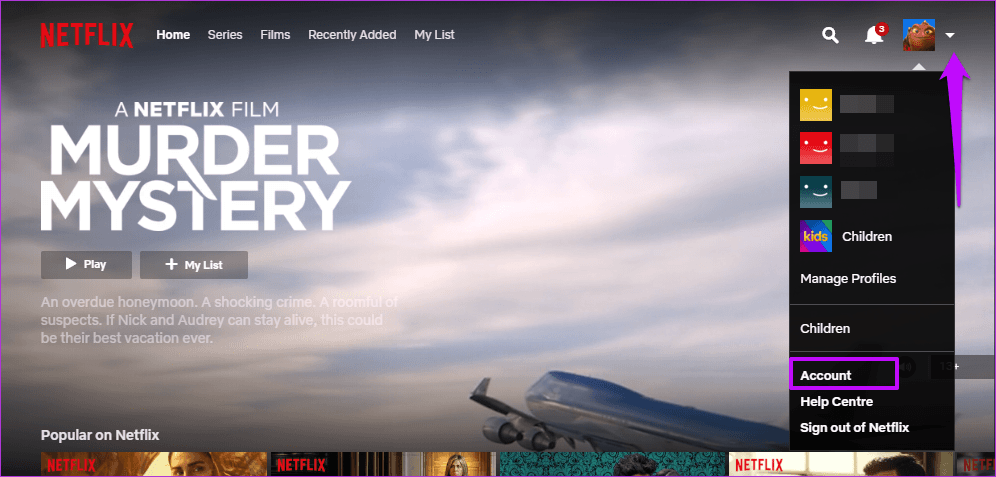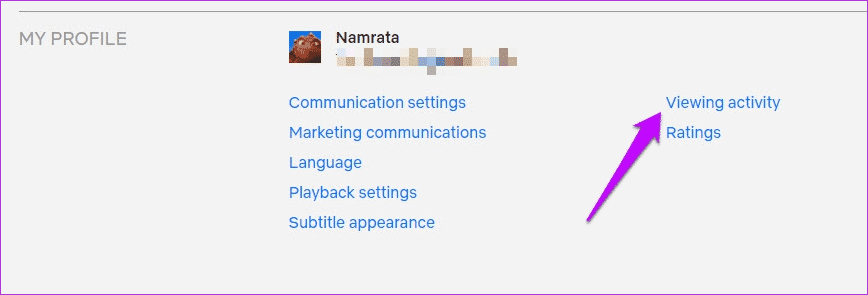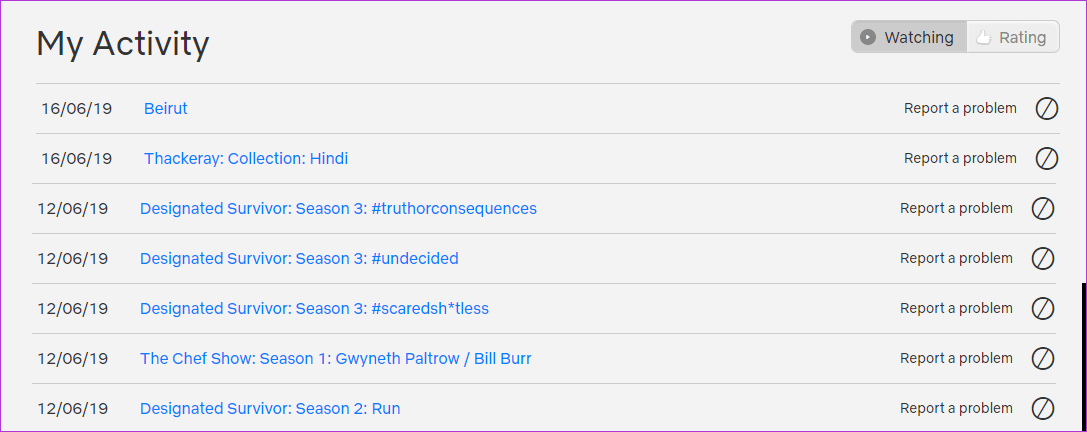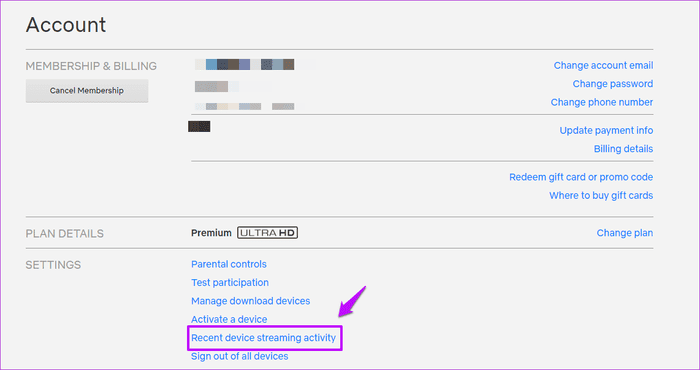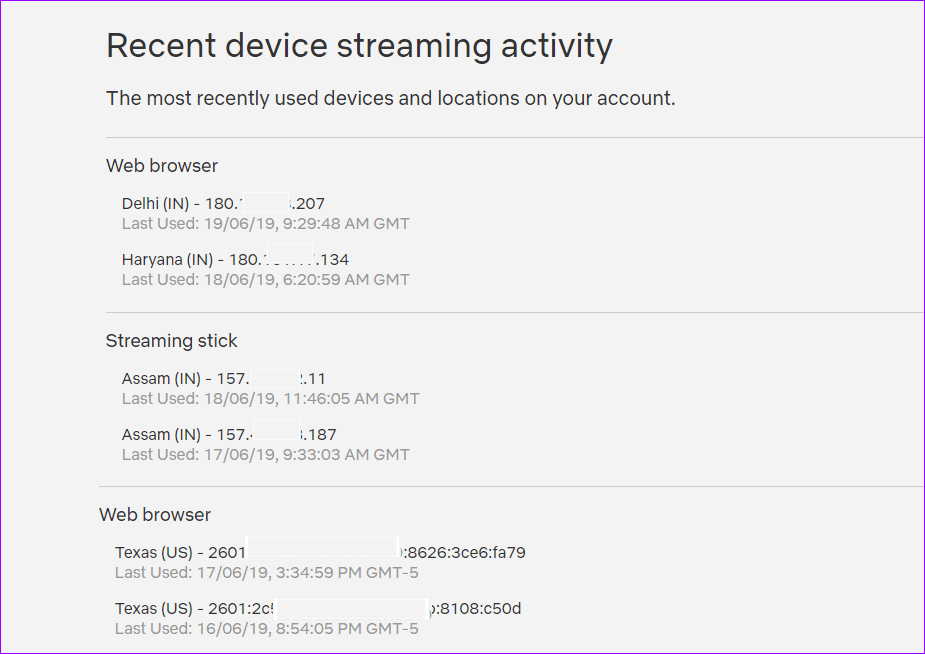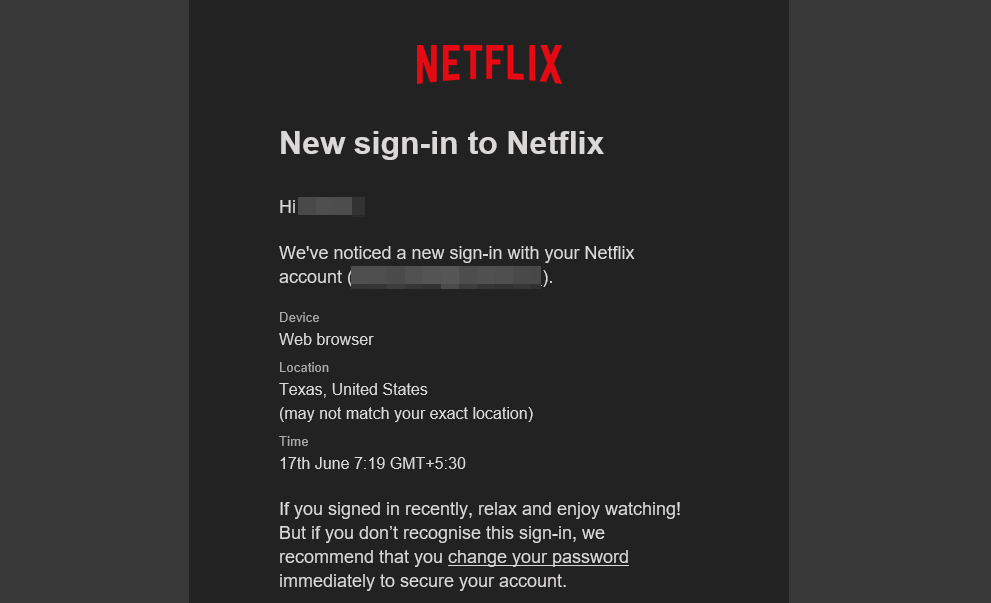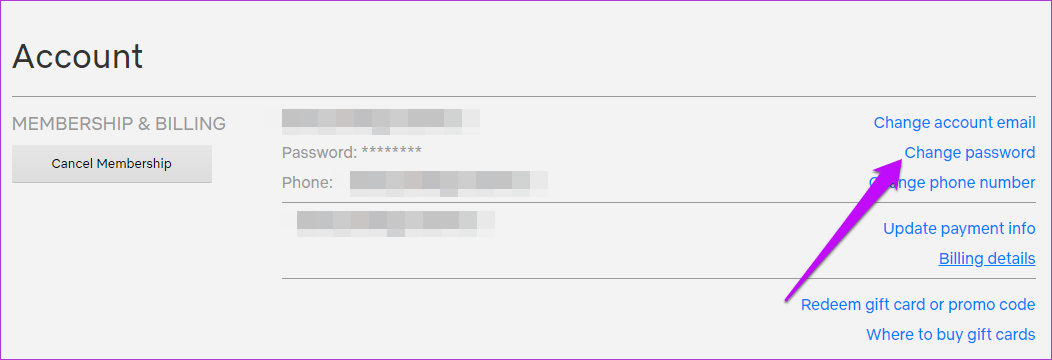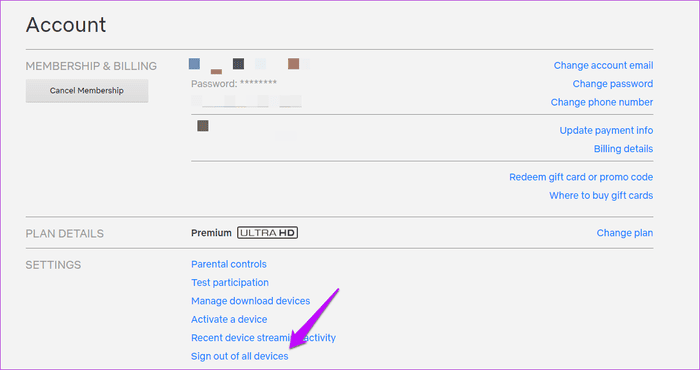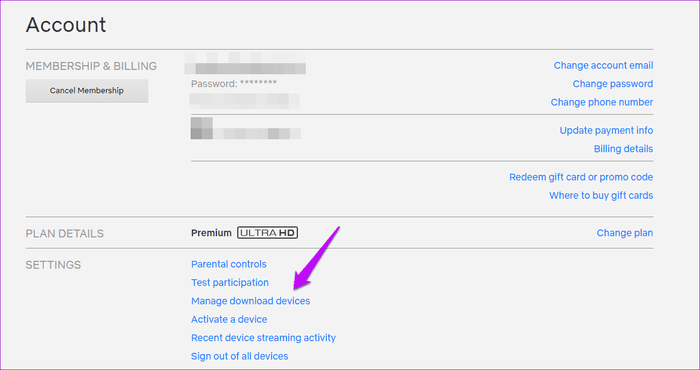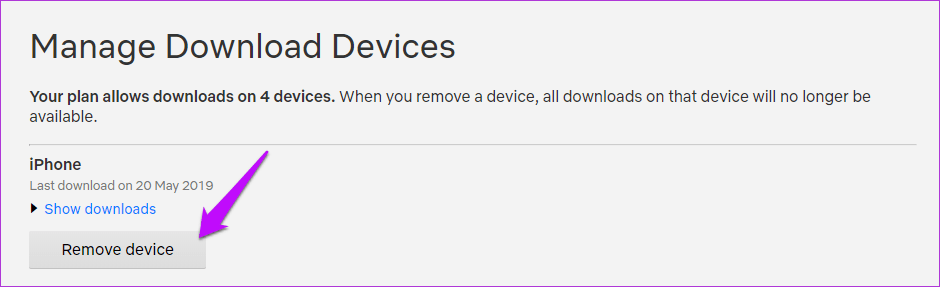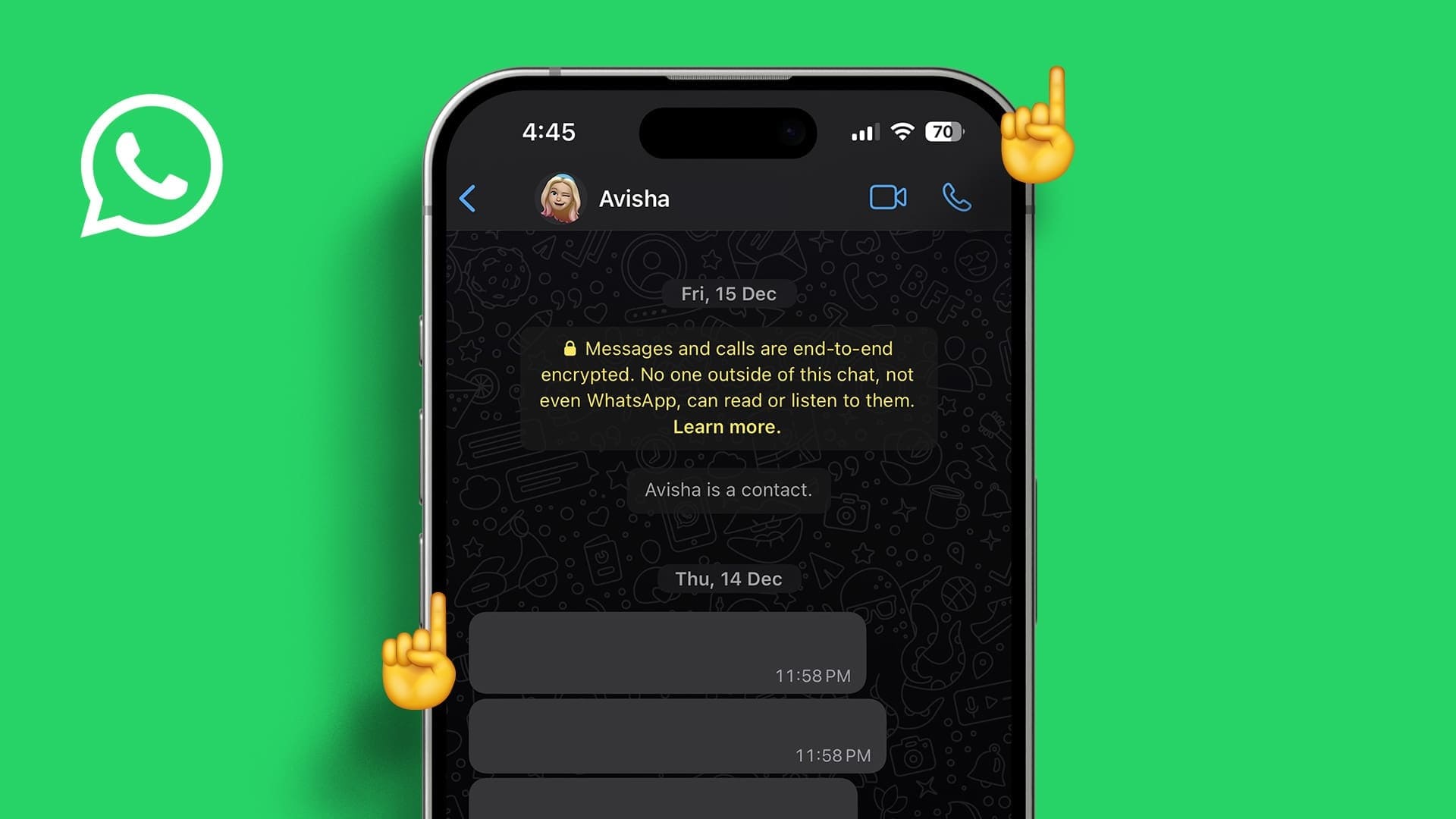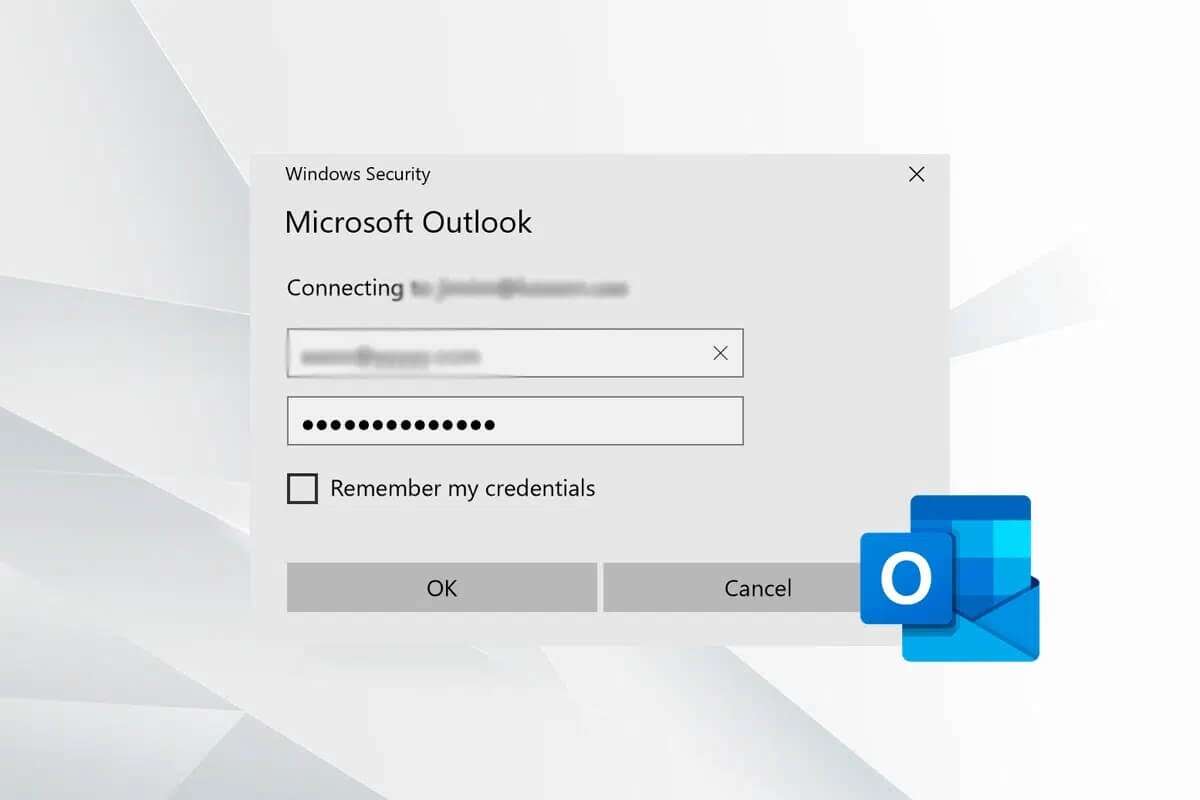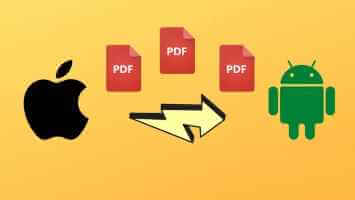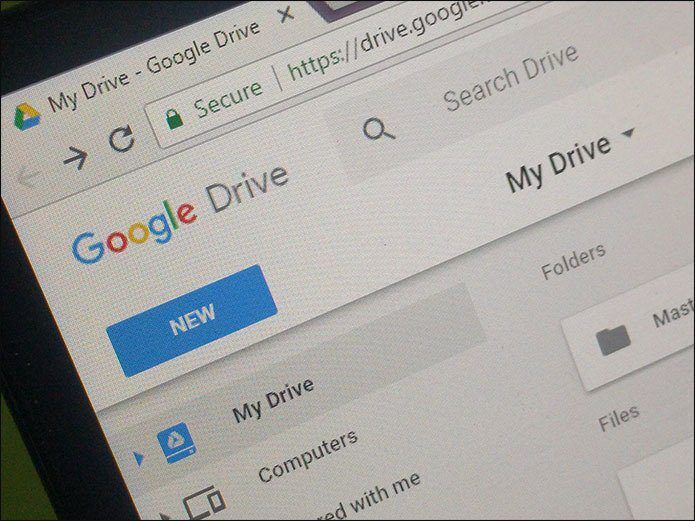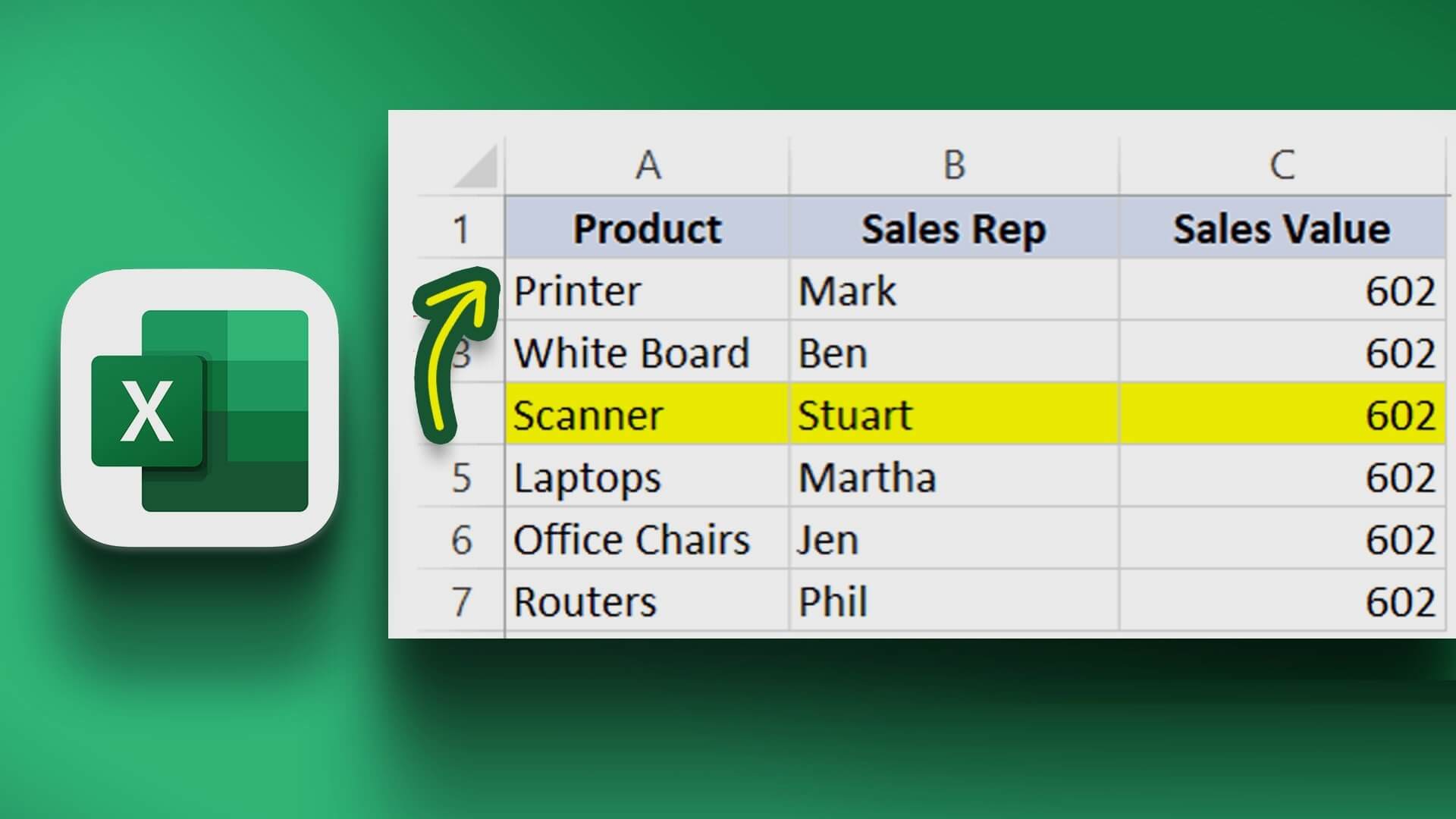В епоху безперервного перегляду серіалів, спільного використання облікового запису Netflix Між двома або більше людьми – це нормально. Звичайно, для цього потрібно вибрати відповідний тарифний план, який дозволяє використовувати два або більше пристроїв одночасно. Тоді ви можете створити окремий профіль, щоб організувати список ваших улюблених шоу. Але здебільшого все йде не за нашим планом.
Може статися так, що ваш брат або друг брав участь у групі редагування імені користувача/паролю з одним із своїх друзів, щоб спробувати деякі Netflix. А в гіршому випадку по черзі поділилися паролем з друзями (це не круто!). Або ще гірше, я вийшов Ваш пароль Якось я прокинувся від дивного заголовка під назвою «Продовжуйте перегляд».
У цій сьогоднішній публікації ми розповімо вам, як перевірити та видалити підключені пристрої з облікового запису Netflix ваш.
Давайте розпочнемо.
Як знайти підключені пристрої на netflix
Щоб перевірити підключені пристрої у вашому обліковому записі Netflix, ви можете перевірити заголовки в історії переглядів. Крім того, ви можете безпосередньо перевірити IP-адреси користувачів, а потім викинути неавторизовані.
Хоча ви можете легко зробити це за допомогою мобільної програми Netflix, використання комп’ютера є простішим і гнучкішим.
Розділ 1: Спочатку відкрийте Netflix у браузері свого комп’ютера, клацніть свій профіль і натисніть кнопку «Обліковий запис».
Якщо ви користуєтеся телефоном, увійдіть у свій профіль Netflix і торкніться кнопки «Ще» у нижньому правому куті. Виберіть обліковий запис зі списку. Після цього програма перенаправить вас до налаштувань Netflix у вашому браузері. Тепер виберіть «Історія переглядів».
Розділ 2: Тут будуть відображені всі фільми та серіали, які ви нещодавно дивилися. Все, що вам потрібно зробити, це перевірити чи все в порядку. Якщо ні, ви можете використовувати історію перегляду, щоб перевірити останні входи.
- Порада професіонала: за бажанням ви можете скористатися цією можливістю, щоб очистити історію переглядів.
Розділ 3: Далі торкніться опції «Остання потокова активність пристрою», щоб переглянути всі дані входу в обліковий запис Netflix.
Від дати останнього використання та IP-адреси до місця останнього доступу до цього облікового запису відображається все. Найголовніше, ви можете побачити, який пристрій використовувався для потокової передачі.
Тепер все, що вам потрібно зробити, це визначити, чи належить пристрій члену сім’ї чи другу. Це важка робота, але зараз це єдиний вихід.
У моєму випадку я знаю, що перші два входи були оригінальними, оскільки я ділюся своїм обліковим записом Netflix зі своїми батьками. Однак вхід у веб-браузер із Техасу є неавторизованим входом.
У той же час ви можете контролювати електронні листи від Netflix. Netflix зазвичай надсилає вам електронний лист, коли виявляє новий вхід у ваш обліковий запис.
Ви також можете побачити назву пристрою, місцезнаходження та час входу в електронний лист.
Як видалити підключені пристрої з netflix
На жаль, єдиний спосіб вигнати користувачів — змінити пароль, а потім вийти з усіх підключених пристроїв. Щоб змінити пароль, натисніть опцію «Змінити пароль» на сторінці налаштувань.
Коли ви змінюєте пароль, не забудьте поставити прапорець «Вимагати всі пристрої…».
Щоб бути в безпеці, ви також можете вибрати вихід із усіх підключених пристроїв.
Коли ви це зробите, Netflix попросить користувачів увійти знову з новим паролем. Там катастрофи вдалося уникнути.
ЯК ВИДАЛИТИ ЗАВАНТАЖЕННЯ З ПРИСТРОЇВ, ПІД’ЄДНАНИХ NETFLIX
Залежно від вашого плану ви можете завантажувати лише стільки фільмів одночасно. Знову ж таки, якщо ви ділитеся обліковим записом Netflix з кимось, хто натискає кнопку завантаження під час перегляду нового фільму, з часом це може стати безладним. Тому що ймовірність того, що ви побачите помилку «У вас є завантаження на забагато пристроїв», є більшою, ніж хотілося б.
У такі моменти ви завжди можете попросити їх видалити фільм зі свого пристрою.
Але якщо з якоїсь причини ви не можете отримати доступ до пристрою (втрачено або вимкнено), ви завжди можете видалити пристрій зі свого списку. Для цього перейдіть до Налаштувань і виберіть опцію Керувати пристроями для завантаження.
Тепер натисніть кнопку «Видалити пристрій».
Ось воно. Усі завантажені назви фільмів або телешоу буде автоматично видалено, і ви зможете відновити завантаження на свій телефон.
Лише якщо ви помітили, що назва пристрою та дати завантаження не збігаються з розкладом завантажень із вашою діяльністю та друзями, найкраще змінити пароль.
Netflix
За ці роки Netflix став синонімом якісного контенту та оригіналів, які отримали визнання критиків. Таким чином, цілком природно, що є люди, які чекають, щоб отримати вміст із безкоштовного облікового запису без оплати. На щастя, існує багато варіантів відстеження того, хто використовує ваш обліковий запис Netflix.
Отже, наступного разу, коли ви отримаєте електронний лист або побачите дивний логін, ви знаєте, що робити з цим.